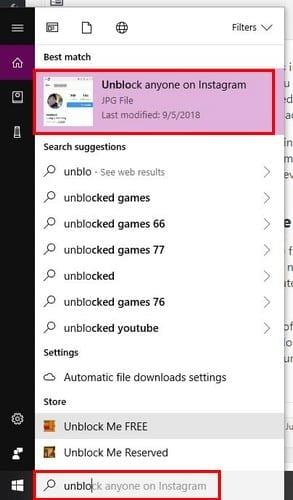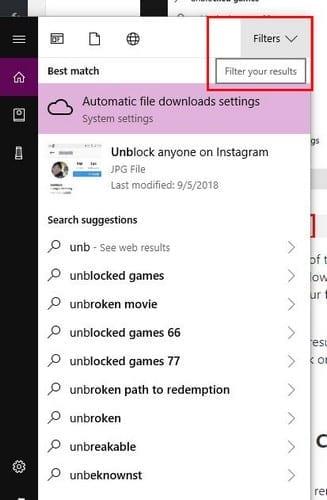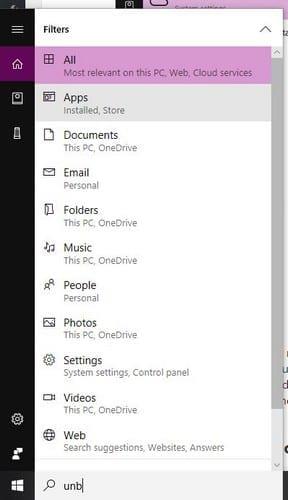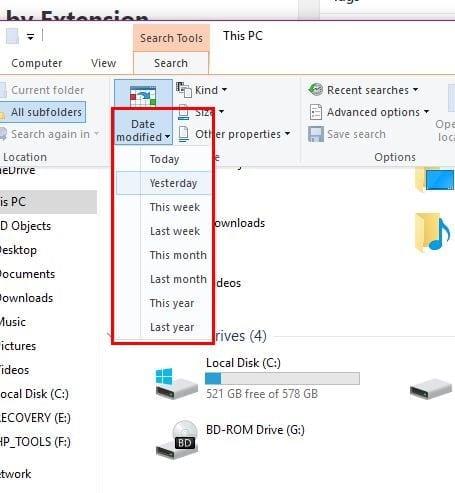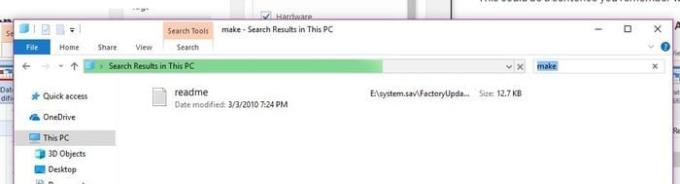Можехте да се закълнете, че сте запазили този файл в работната си папка, но го няма там. Толкова си бързал, че дори не си направи труда да погледнеш къде си го запазил. Няма нужда да се паникьосвате, тъй като има различни методи, с които можете да опитате да намерите този изгубен файл.
Windows 10 има различни начини за намиране на липсващ файл, без да се налага да инсталирате повече програми. Последното нещо, което може да искате да направите, е да инсталирате програма, която може да накара компютъра ви да работи още повече. Компютърът ви вероятно вече е достатъчно бавен.
1. Използвайте лентата за търсене до бутона Старт
Вместо да губите време в търсене през файловия мениджър, оставете компютъра да свърши работата вместо вас. Лентата за търсене до бутона за стартиране може не само да намери приложения, инсталирани на вашия компютър, но също така ще ви помогне да намерите файлове.
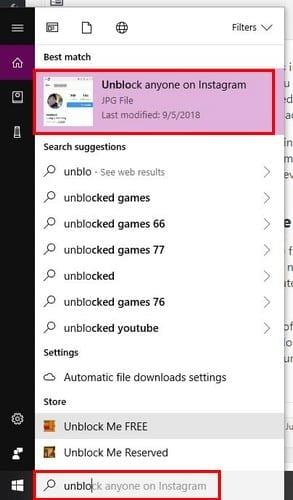
Не е нужно да помните цялото име на файла, който сте изгубили. Като напишете първите няколко букви, Windows ще ви покаже всички файлове, които започват с тези букви. Да се надяваме, че вашите файлове са сред резултатите от търсенето, които ви се показват.
Ако видите твърде много резултати, можете да филтрирате резултатите, така че да показва файлове само в определени области. За да филтрирате резултатите си, щракнете върху падащото меню вдясно от опцията за филтриране.
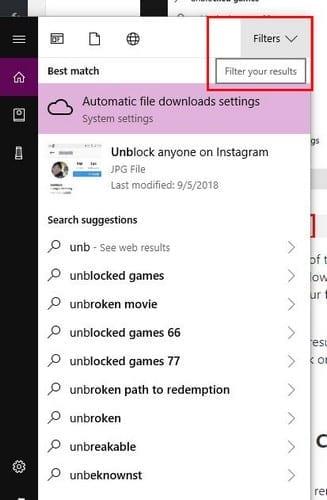
Щракнете върху опцията, където смятате, че може да е вашият файл и Windows ще ви покаже дали има файлове, които отговарят на вашето търсене.
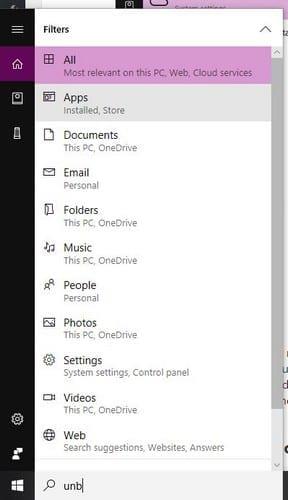
2. Как да намерите файл, когато не можете да си спомните името му
Ако се е случило най-лошото и дори не помните името на файла, все още има начин да го намерите. Ако наскоро сте работили върху липсващия файл, трябва да можете да го видите в секцията Последни документи. Ако файлът е документ на Word, отидете на File > Open > Recent Documents.
3. Потърсете файла по разширение
Не сте задължени да помните името на файла, имате добри шансове да намерите файла си, стига да помните разширението на файла. Следва списък с най-често срещаните разширения на файлове, които можете да използвате, за да намерите липсващия файл.
- .doc/.docx – Microsoft Word
- .odt – OpenOffice
- .pdf – PDF файл
- .txt – обикновен текстов файл
- RTF – Формат на богат текст
- JPG
- PNG
4. Намерете файл по дата на последната промяна
Нямате представа как сте кръстили файла, но помните, че сте работили по него миналата седмица. Вярвате или не, все още има начин да намерите файла. Отворете File Explorer и щракнете върху търсенето в горния десен ъгъл.
След щракване ще се появи опция за промяна на датата. Щракнете върху падащото меню и изберете времевата рамка, която смятате, че се отнася за вашия файл. Можете да изберете днес, тази седмица, миналата седмица, този месец, миналия месец, тази година и миналата година.
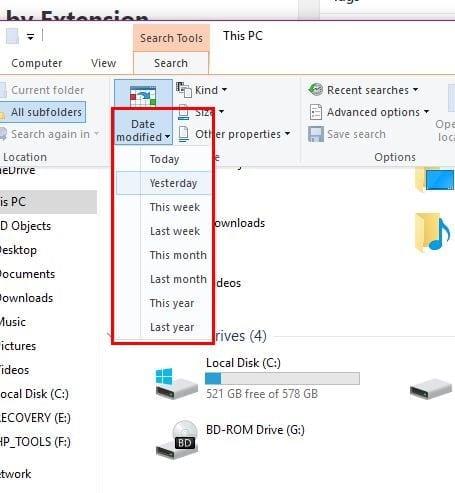
Докато имате отворени опциите за търсене, щракнете върху Разширени опции и се уверете, че опцията Съдържание на файла е отметната. Въведете фраза или това, което помните от заглавието на файла, и Windows ще започне да търси. Ако някои резултати съвпадат с това, което сте въвели, те трябва да се покажат в десния прозорец.
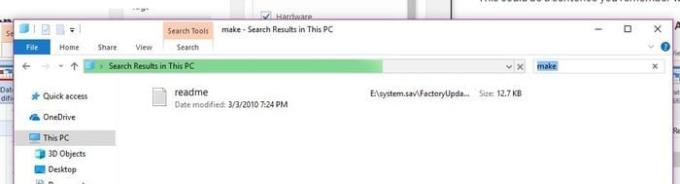
Не забравяйте, че можете да проверите и кошчето за рециклиране, в случай че случайно сте го изтрили. Можете да кликнете върху иконата на кошчето на вашия работен плот или да използвате лентата за търсене на Cortana.
Заключение
Отделянето на минута, за да видите къде сте запазили файл, може да спести няколко минути, опитвайки се да го намерите по-късно. Опитайте се да проверите къде се записва файлът, така че следващия път, когато имате нужда от него, можете да го намерите незабавно. Как търсите вашите файлове? Оставете коментар и споделете вашите мисли.